Maison >développement back-end >Tutoriel C#.Net >Étapes pour activer l'accès externe pour le débogage des applications Web C#
Étapes pour activer l'accès externe pour le débogage des applications Web C#
- Y2Joriginal
- 2017-04-17 16:45:121919parcourir
Il existe un problème lors du développement d'applications Web à l'aide de C#, à savoir que les machines externes ne peuvent pas accéder à l'application Web lors de l'utilisation de VS pour activer le débogage de l'application Web localement. Nous allons présenter ici comment autoriser les machines du réseau local et externe à accéder aux applications Web locales via les paramètres.
Répertoire
1. Configurer l'accès intranet
2. Configurer l'accès au réseau externe
1. at Avant la mise en place, l'environnement local est le suivant :
Système d'exploitation : win7
IDE : Visual Studio 2010
Application :
asp.netPour permettre à d'autres machines du LAN d'accéder aux applications Web locales, les 4 étapes suivantes sont requises :
Étape 1 : Définissez le mode de démarrage sur IIS Express
Lorsque Visual Studio exécute des applications Web, il est utilisé par défaut sur le propre serveur de développement Visual Studio. Nous devons donc d’abord modifier le projet pour utiliser le serveur Web IIS.
Assurez-vous d'abord que IIS Express est installé sur la machine, adresse de téléchargement (version 10.0) : www.microsoft.com/zh-CN/download/details.aspx?id=48264
Étape : Cliquez avec le bouton droit sur Projet Web → Propriétés → Onglet Web → Cochez Utiliser le serveur Web IIS local → Définissez le port et cliquez sur le bouton [Créer un répertoire virtuel]
 Étape 2 : Configurer Fichier applicationhost.config IIS Express
Étape 2 : Configurer Fichier applicationhost.config IIS Express
Après avoir cliqué sur le bouton [Créer un répertoire virtuel] dans l'opération ci-dessus, les informations du répertoire virtuel seront créées dans le fichier applicationhost.config d'IIS Express.
Chemin du fichier par défaut : %userprofile%My DocumentsIISExpressconfigapplicationhost.config
Recherchez les informations de configuration de l'application ci-dessus et ajoutez-en une :
Exemple d'image :<binding protocol="http" bindingInformation="*:8081:*" />
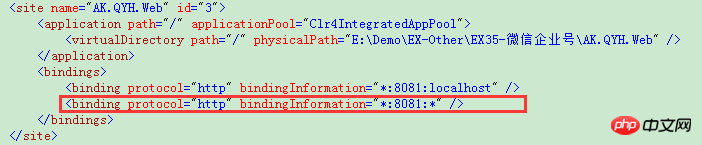 Remarque : Si IIS Express a été démarré avant la modification, vous devez redémarrer IIS Express après la modification pour prendre effet.
Remarque : Si IIS Express a été démarré avant la modification, vous devez redémarrer IIS Express après la modification pour prendre effet.
Étape 3 : Configurer le pare-feu Windows
Après avoir terminé les 2 étapes ci-dessus, vous devez également configurer le pare-feu pour permettre le passage de ce port.
1) Opération graphique :
Ouvrez les paramètres avancés du pare-feu Windows :
① Panneau de configuration → Pare-feu Windows → Paramètres avancés
② Créer un compte entrant Règles : Protocole TCP, le port est 8081.
Exemple d'image :
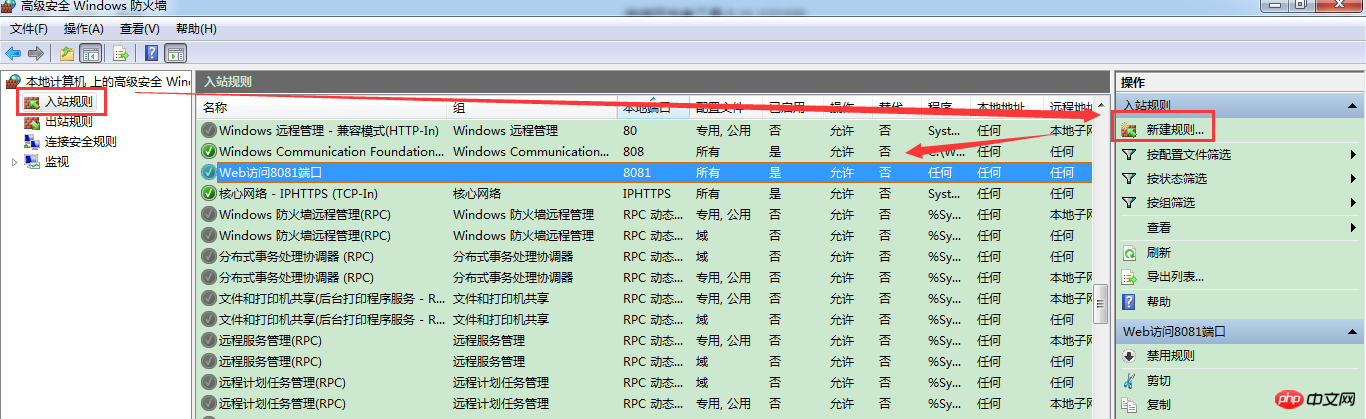 2) Ligne de commande
2) Ligne de commande
Vous pouvez également exécuter la commande suivante pour ajouter une règle entrante :
Résultat :netsh advfirew all firewall Add rule name=\"命令行Web访问8081\" dir =in protocol=tcp localport=8081 action =allow
 Étape 4 : Configurer les réservations d'URL
Étape 4 : Configurer les réservations d'URL
Sous Windows 7, vous pouvez utiliser l'outil Netsh.exe pour configurer HTTP paramètres à autoriser L'URL spécifiée est transmise.
Exécutez la commande cmd en tant qu'administrateur :
Cette commande ajoute une réservation d'URLnetsh http add urlacl url=http://*:8081/ user=everyone
pour l'URL spécifiée pour tous les comptes dans l'espace de noms Pour plus d'informations sur Netsh, veuillez visiter le MSDN correspondant : Configuration de HTTP et HTTPS
Exécuter le diagramme
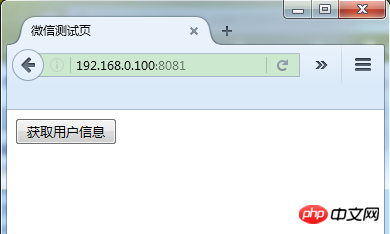 Définir l'accès au réseau externe
Définir l'accès au réseau externe
. paramètres Une fois le réseau interne accessible, les amis qui souhaitent accéder au réseau externe peuvent utiliser les deux méthodes suivantes :
1) Mappage des ports
2) Pénétration du réseau interne
2.1 Mappage des ports
Condition préalable : disposer de l'autorisation des paramètres du
routeur. Définissez une règle de mappage de port dans le routeur externe pour accéder à la machine LAN lors de l'accès à l'adresse IP externe. Les opérations spécifiques ne sont pas expliquées ici.
2.2 Pénétration intranet
Lors du développement d'applications Web au sein de l'entreprise, tout le monde ne peut pas demander des autorisations de mappage de ports, il existe donc actuellement une solution pour la pénétration intranet.
Il existe de nombreuses applications sur Internet qui permettent une pénétration intranet. Celle utilisée ici est Peanut Shell (site officiel : hsk.oray.com/).
Exemple :
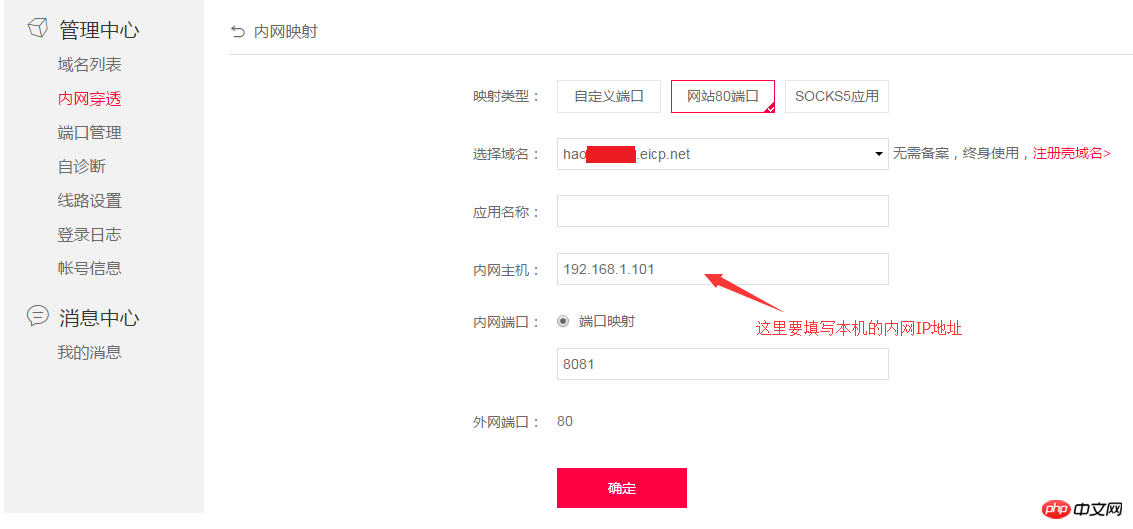 Remarque : WeChat OAuth2.0 ajoutera le numéro de port lors du saut de nom de domaine. À ce stade, le port du nom de domaine est 80. et le port local est 8081, et l'adresse après le saut est le nom de domaine : 8081, une erreur s'affichera. La solution consiste à définir le port de l'application Web native sur 80.
Remarque : WeChat OAuth2.0 ajoutera le numéro de port lors du saut de nom de domaine. À ce stade, le port du nom de domaine est 80. et le port local est 8081, et l'adresse après le saut est le nom de domaine : 8081, une erreur s'affichera. La solution consiste à définir le port de l'application Web native sur 80.
Exécuter le graphique
Ce qui précède est le contenu détaillé de. pour plus d'informations, suivez d'autres articles connexes sur le site Web de PHP en chinois!

